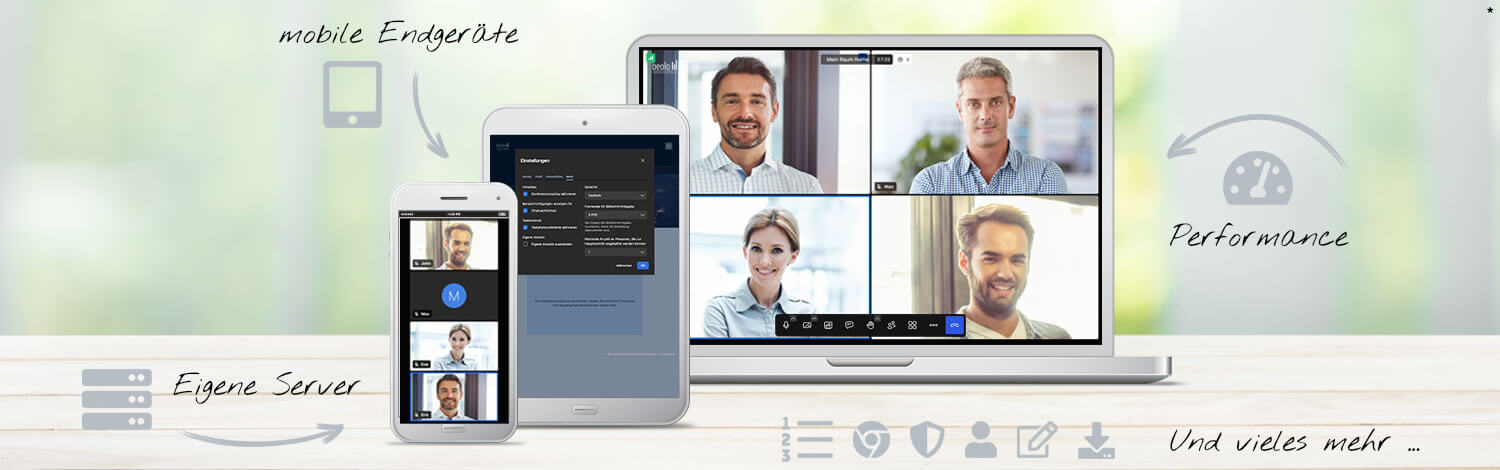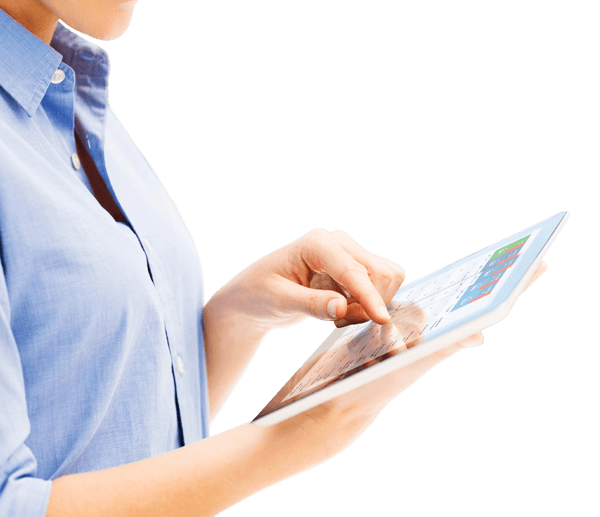Profil Einstellungen: Sie können Ihren Namen im Profil ganz einfach wie folgt ändern: Klicken Sie oben rechts in die Box hinein (Thumbnail-Ansicht) und tragen dort Ihren Namen ein.
Über das grün-weiße Icon erhalten Sie dort detaillierte Informationen über den Verbindungsstatus, die Bitrate, die Video-Auflösung, die geschätzte Bandbreite und vieles mehr.
Über das blau-weiße Icon lässt sich Ihr Profilbild spiegeln oder können dort ihre eigene Ansicht auch ausblenden. Als Moderator haben Sie dort bei den anderen Teilnehmern auch weitere Optionen.
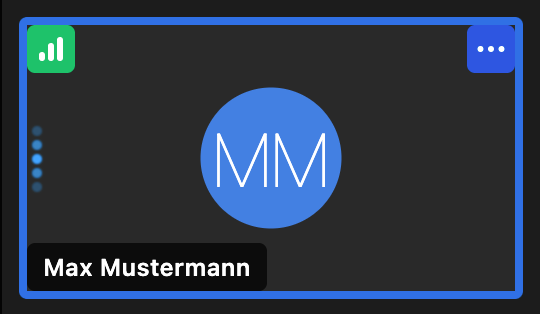
Screen © Jitsi Meet* by 8×8, Inc.
Profil Einstellungen:
Alternativ haben Sie auch die Möglichkeit über die 3 Punkte (Weitere Einstellungen) in der Toolbar am unteren Bildschirmrand in die Einstellungen, oder dort direkt über den Namen (ganz oben in der Auswahl) in Ihr Profil zu gelangen, und können dieses dort bearbeiten und aktualisieren.
Sofern Sie beolo gerne anonym verwenden wollen, können Sie anstelle Ihres Namens auch einfach einen Nicknamen eintragen.
Bei mehreren Usern ist zu empfehlen, jeweils den Vor- und Nachnamen anzugeben, da immer die Initialen des Users angezeigt werden, sofern keine Kamera aktiv ist (s. Screen 1).
Hier finden Sie weitere Informationen zu unseren Jitsi Meet* Preisen.
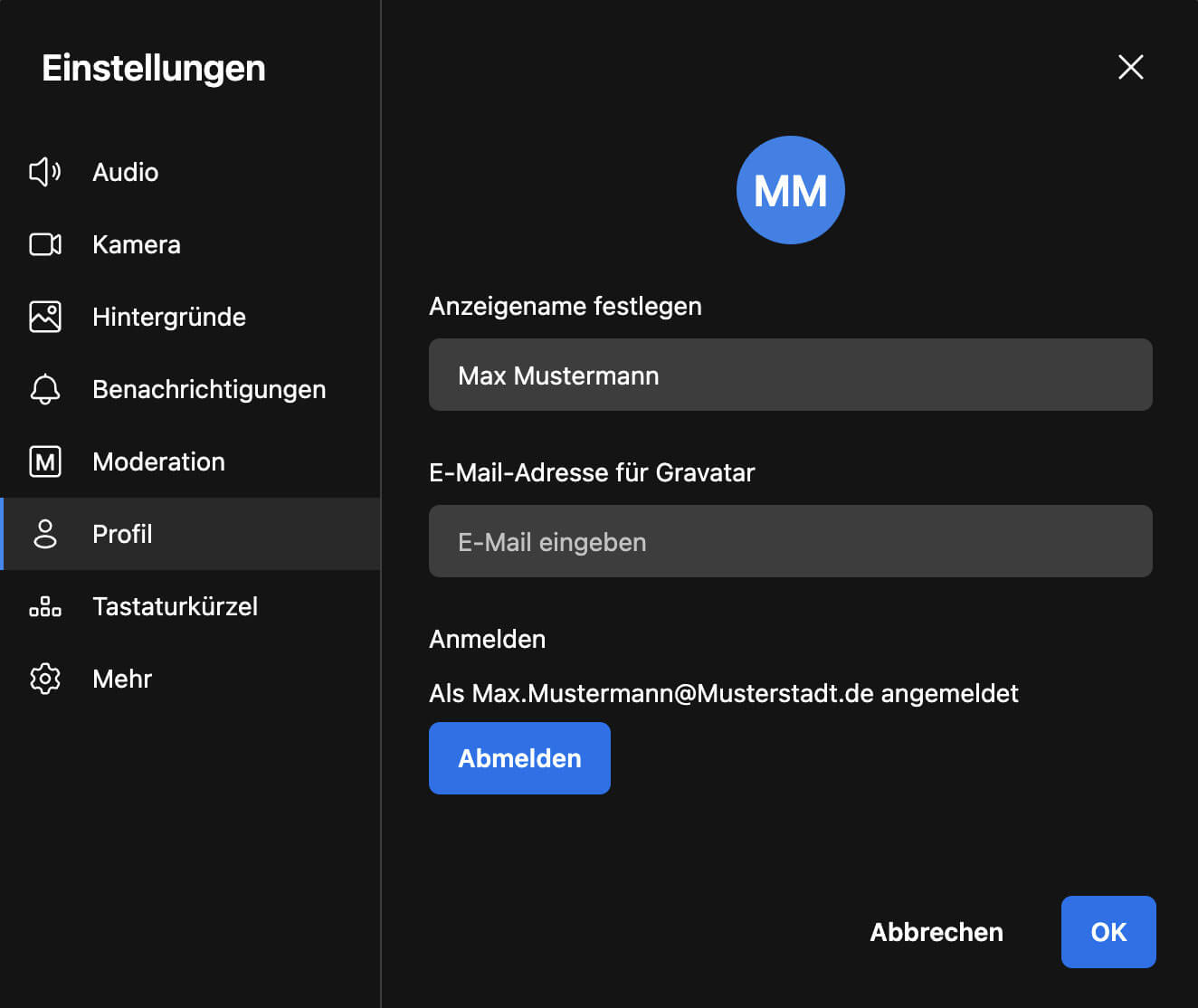
Screen © Jitsi Meet* by 8×8, Inc.
Jitsi Meet*
Das Open-Source Tool Jitsi Meet* ermöglicht Videochats und -konferenzen direkt im Browser zu starten. Auf unseren datenschutzkonformen Servern in Deutschland bieten wir verschiedene Hosting-Pakete an. Jitsi Meet* eignet sich nicht nur für Unternehmen, sondern aufgrund seiner hohen Datensicherheit auch für Schulen, Universitäten, Firmen, Vereine und Verbände.
Das Handling ist ganz einfach: ein Jitsi Meet* Hosting-Paket bestellen, dann den Jitsi Meet* Zugang anklicken und schon kann man seine Videokonferenz im Browser starten. Den Link mit dem Konferenznamen im Browser an seine gewünschten Teilnehmer:innen versenden und schon kann es losgehen. Die Teilnehmer:innen klicken auf den Konferenznamen-Link im Browser und können nach Anmeldung mit Mikrofon und Kamera an der Videokonferenz teilnehmen.
Auf dem öffentlichen Jitsi Meet*-Server hingegen gibt es seit August 2023 eine Login-Neuerung: Die Moderation, die das Meeting aufsetzt, benötigt einen Account, mit dem er/sie sich bei Jitsi Meet* einloggt. Möglich ist das bislang mit einem Facebook-, GitHub- oder Google-Account. Anonyme Meetings sind also künftig nicht mehr möglich, was den allgemeinen Sicherheitsstandard bei Jitsi Meet* erhöht.
Die Jitsi Meet* Teilnehmer:innen können ihren eigenen Bildschirm im Videochat teilen. Eine weitere Kommunikation über einen Textchat ist auch vorhanden.
Da nicht alle Teilnehmer:innen ihren Hintergrund zeigen möchten, ist der Hintergrund der Webcam frei wählbar (“kein Hintergrund”, „Hintergrund leicht unscharf“, „Hintergrund unscharf“, den „eigenen Bildschirm“ oder „ausgewählte Motive“).
Für die Moderation hat Jitsi Meet* verschiedene praktische Funktionen, wie z.B. bei zu vielen Hintergrundgeräuschen in dem Videochat können alle Teilnehmer:innen per Klick stummgeschaltet werden.
Jitsi Meet* kann der Nutzer als Web-App und als Smartphone-App für iOS und Android nutzen. Das bedeutet für die Videochat-Nutzer große Flexibilität, ist doch nicht immer ein PC mit Bildschirm im Einsatz, dann geht es auch per Tablet oder Smartphone.
Aus Sicherheitsgründen werden die Räume der Videokonferenzen automatisch geschlossen, wenn der/die letzte Teilnehmer:in den Jitsi Meet* Raum verlassen hat. Die Chats werden automatisch nach dem Ende gelöscht. Einzelne Browser bieten auch eine Ende-zu-Ende-Verschlüsselung an.
Weitere Infos zu open-source Video-Konferenz Lösungen.